
Sadržaj:
- Autor John Day [email protected].
- Public 2024-01-30 09:38.
- Zadnja promjena 2025-01-23 14:47.
Autor HobomanFollow Više od autora:






O: Tehničar elektro-strojarstva 6'3 s okusom začinjene hrane i stvari koje lete. Uživa u dugim šetnjama plažom. Ostali hobiji uključuju promatranje zalaska sunca sa slikovitog travnatog brežuljka, uživanje … Više o Hobomanu»
Nedavno me živciralo to što mi se Windows Live Messenger pojavio pri pokretanju, jer se ne želim prijavljivati svaki put kad uđem na prijenosno računalo … Našao sam način kako onemogućiti/omogućiti ovu radnju i pomislio sam Podijelio bih to sa zajednicom Instructables!
p.s. Ja koristim Vistu. Kako bi ovo funkcioniralo na XP -u, gmoon je izjavio: "U XP -u možete onemogućiti i messenger iz" Usluga ", koji se nalazi pod Performance and Maintenance -> Administrative Tools …" Antagonizer je naveo kako ga ukloniti iz pokretanja na drugačiji način. Rekao je: 1. prijavite se na Windows Live Messenger 2. kliknite strelicu prema dolje koja vam omogućuje odabir na mreži, zauzetost, odsutnost itd. I idite na dno te odaberite "opcije" 3. Odaberite karticu "općenito" 4. poništite odabir okvir pored "Automatski pokreni Windows Live Messenger kad se prijavim na Windows. 5. Kliknite gumb" Prihvati ". … Ali to mi iz nekog čudnog razloga ne ide. Ako ne radi vama … iskoristi moj način.:)
Korak 1: Prvo

Prvo idite na radnu površinu.
Korak 2: Upravljačka ploča

Sada idite na izbornik Start i odaberite Upravljačku ploču
Korak 3: Promijenite programe za pokretanje

Sada kliknite "Promijeni programe za pokretanje"
Korak 4: Software Explorer

Ovo će sada prikazati "Software Explorer".
Korak 5: Pronađite Messenger i onemogućite/omogućite ga




Sada se pomicajte po popisu da biste pronašli "Messenger" Nakon što ga pronađete, kliknite gumb "onemogući". Da biste ga ponovno omogućili, samo kliknite "omogući", ili ako ne želite da se pojavi ikada, kliknite "ukloni".
Korak 6: Završeno

Sada se Messenger neće pojavljivati svaki put kada pokrenete računalo! Uživati…:)
Preporučeni:
Kako spriječiti izgaranje LED -a?: 5 koraka

Kako spriječiti izgaranje LED -a ?: Prije nego što kažemo kako spriječiti izgaranje LED -a, moramo reći što je LED. LED označava diodu koja emitira svjetlost, poluvodički je uređaj koji emitira vidljivo svjetlo određene boje kad struja flu
Onemogućite zvučni signal pri pokretanju PS4: 6 koraka

Onemogućite zvučni signal za pokretanje PS4: 23:00. Obitelj spava, pokrećete PS4 u potpuno tihom stanu. BEEEEP to čini. Zamislite što se događa. Riješimo se ovoga
Kako spriječiti zumiranje bombardiranja: 9 koraka
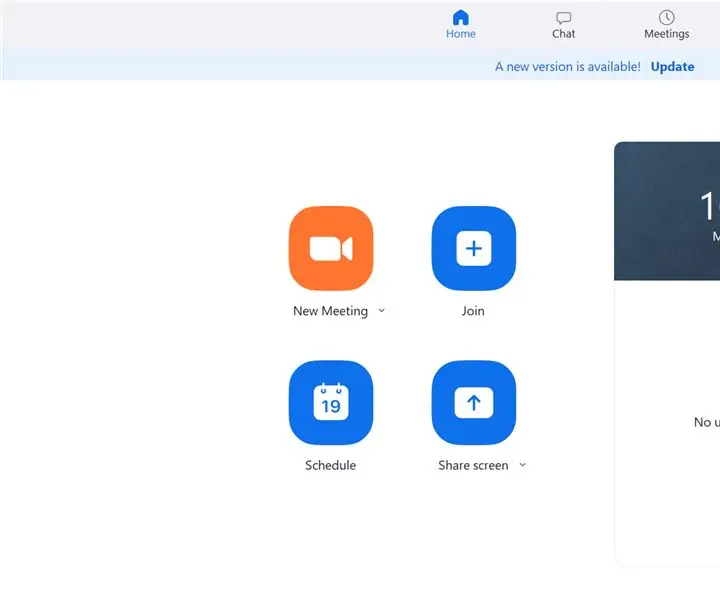
Kako spriječiti Zoom bombardiranje: Nitko ne voli da mu stranci prekidaju sastanak tijekom vašeg predavanja. Zoom je svjestan da je to danas postalo veliki problem. Ovaj vodič pruža popis koraka koji se nude onima od vas koji su možda doživjeli zumiranje. W
Kako spriječiti Facebook da automatski reproducira videozapise na Androidu !!: 10 koraka

Kako spriječiti Facebook da automatski reproducira videozapise na Androidu !!: Ova instrukcija će vam pokazati kako spriječiti Facebook da automatski reproducira videozapise i na podacima i na WiFi mreži na Android uređaju. Pretplatite se na moj kanalHvala
Kako isključiti zvuk pri pokretanju Mac računala: 5 koraka

Kako isključiti zvuk pri pokretanju Mac računala: Prilikom pokretanja ili ponovnog pokretanja Mac računala, “ zvuk pri pokretanju ” zvoni na. Nekima će se možda svidjeti ovaj zvuk, ali nekima ne toliko. Zvuk vas može obavijestiti da se Mac pravilno pokreće. No možda ćete htjeti isključiti zvuk u nekim o
